Ar įmanoma įdėti „Windows 11“ į nesuderinamą kompiuterį ir kaip tai padaryti

- 4929
- 1617
- Kirk Ward Sr.
Naujos OS versijos iš „Microsoft“ išvestis niekada nebuvo lydima. Neverta ieškoti tokio vartotojų požiūrio į operacinę sistemą, dominuojančios rinkoje, priežastis, jie yra žinomi visiems. Pirma, tai yra „drėgmė“, antra. Nepaisant to, nemažą dalį vartotojų visada įdomu išbandyti naujovę „versle“, bent jau iš sporto susidomėjimo.

„Windows 11“ šiame sąraše nėra išimtis: jis tikrai griežtas suderinamumo reikalavimams. Tikėtina, kad 2017 m. Kompiuteris pervargimą galės juos patenkinti, ir mes turime manyti, kad šiuo metu dauguma šiuo metu yra šiuo metu. Bet ką daryti, jei tikrai norite?
Turime jums gerų naujienų: tikimybė pereiti jokiu būdu nulis. Bet greičiausiai turėsite naudoti tam tikrus triukus, kad apgaudintumėte standartinį montuotoją.
Ar prasminga įdėti „Windows 11“ į tokį kompiuterį
Galbūt jūs jau patikrinote, ar jūsų kompiuteris atitinka kūrėjo reikalavimus. Tik tuo atveju mes juos išvardijame:
- Remiantis RAM, jie nėra tokie kritiški: problemos garantuojamos, jei turite mažiau nei 4 GB RAM;
- CPU: laikrodžio dažnis mažiausiai 1 GHz, daugialypė struktūra, 64 bitų adresų ir SOC palaikymas;
- Mažiausiai 64 GB laisvos vietos sistemos diske;
- GPU: „API DirectX 12“ ir „Abs“ palaikymas;
- Suderinamumas su TPM saugos modulio 1 versija.2 ar aukštesnės;
- UEFI buvimas.
Tai yra paskutiniai du taškai, kurie gali tapti suklupimo bloku, kuris neleis išlaikyti suderinamumo.
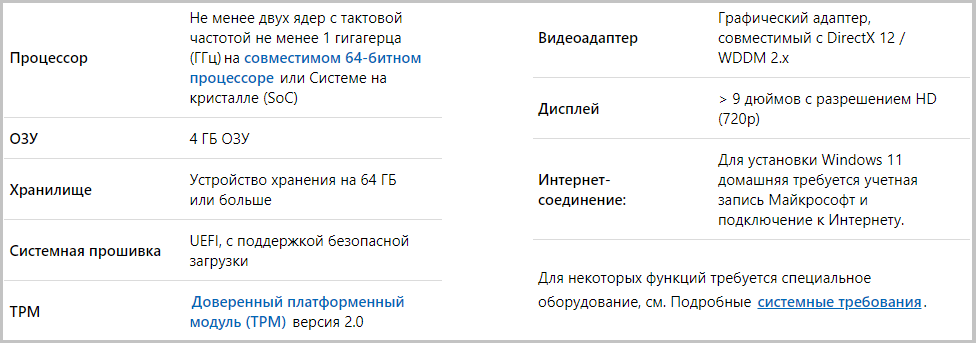
Bet tada kyla klausimas: ar būtina atlikti tokią migraciją? Net jei galite padaryti perėjimą (techniškai įmanoma), turite suprasti galimas tokio žingsnio pasekmes. Be to, „Windows 11“ iš esmės yra šiek tiek konvertuota „keliolika“ be rimtų naujovių, išskyrus kosmetikos pokyčius.
Be to, jums nereikia skubėti, nes šiuo atžvilgiu „Microsoft“ veikė gana ištikimai: perėjimas iš „Windows 7/8“.1/10 galima atlikti su senais klavišais, o dešimtos versijos palaikymas oficialiai pratęstas iki 2025 m. Pats perėjimo procesas, jei kompiuteris nesuderinamas viename iš išvardytų taškų, teigia gamintojas, gali nepavykti sugesti duomenų praradimo rizikos. Taigi, jei nuspręsite, būtinai padarykite atsarginę kopiją, kad būtų iš ko nors atsigauti.
Galiausiai atkreipiame dėmesį į neigiamus momentus, kurie gali atsirasti įdiegiant „Windows 11“ nesuderinamame kompiuteryje (nešiojamojo kompiuterio ar stalinio kompiuterio):
- Saugumo lygio sumažinimas (tai yra naujos sistemos arklys, tačiau naudojant TPM modulį), nesugebėjimas baigti diegimo proceso;
- OS patikimumo kritimas („Rally“ galimybė labiausiai netinkamu momentu);
- Galimas nesuderinamumas su daugeliu programų iš trečiosios partijos kūrėjų.
Jei tai jūsų nesustabdo, galite išbandyti vieną iš šių būdų perjungti į „Windows 11“.
„Universal Media Creation“ įrankio scenarijaus naudojimas su suderinamumo patikrinimais
Bandymas įdiegti naują OS nesuderinamame kompiuteryje gali būti atliktas skirtingais būdais: redaguojant registrą arba redaguojant ISO vaizdą arba netgi atlikite galutinį diegimą iš „Flash Drive“, tačiau jie visi yra susieti su seka su seka veiksmai, kurie yra gana sudėtingi įgyvendinant.
Tuo tarpu galite rekomenduoti naudoti vieną iš paprasčiausių metodų, kaip įdiegti „Windows 11“ sename kompiuteryje ar nešiojamame kompiuteryje. Jo esmė yra naudoti nedidelį scenarijų su ilgu pavadinimu - „Universal Media Creation“ įrankiu iš „GitHub“. Jis užtikrintai susidoroja su savo pagrindine užduotimi - apeidamas visų aparatūros komponentų suderinamumo patikrinimą.
Taigi, veiksmų seka yra tokia:
- Atsisiųskite scenarijų iš oficialios svetainės spustelėdami mygtuką Atsisiųsti ZIP;
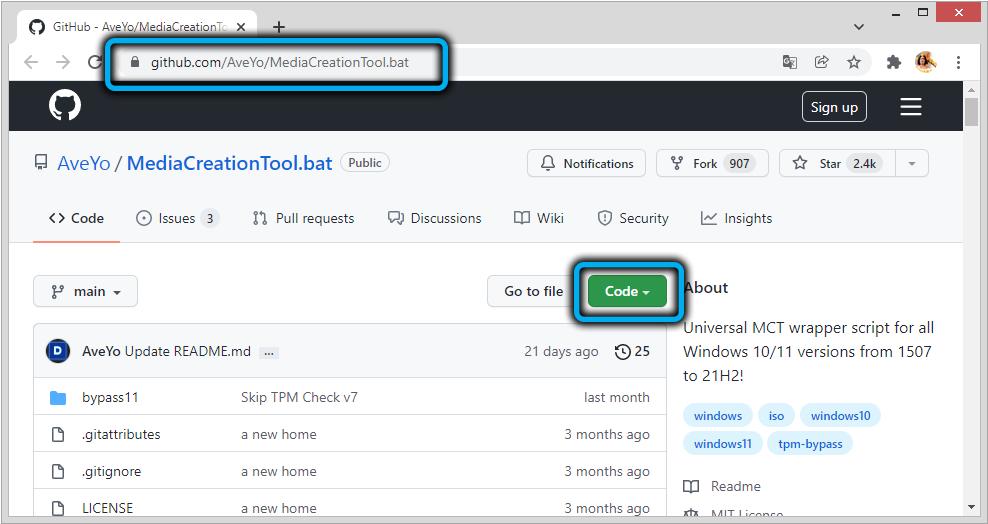
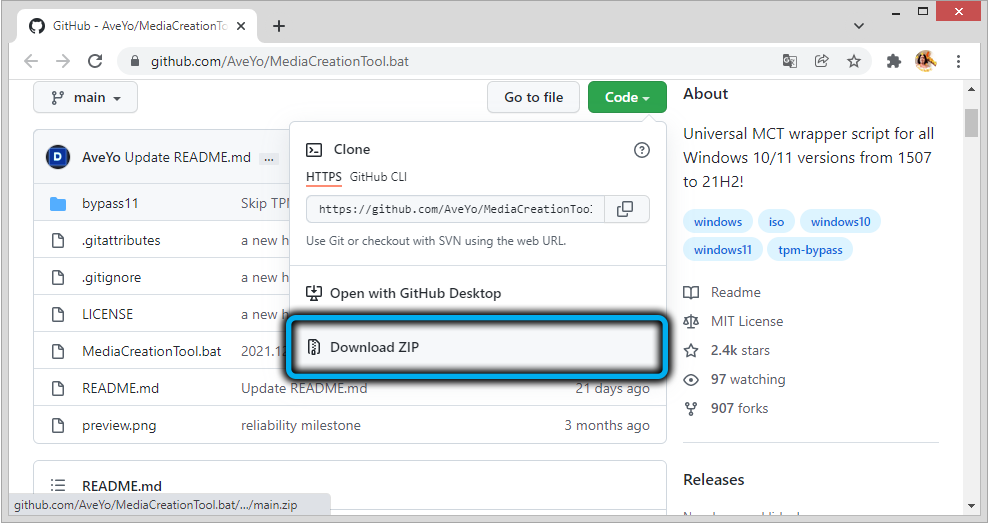
- archyvo turinį;
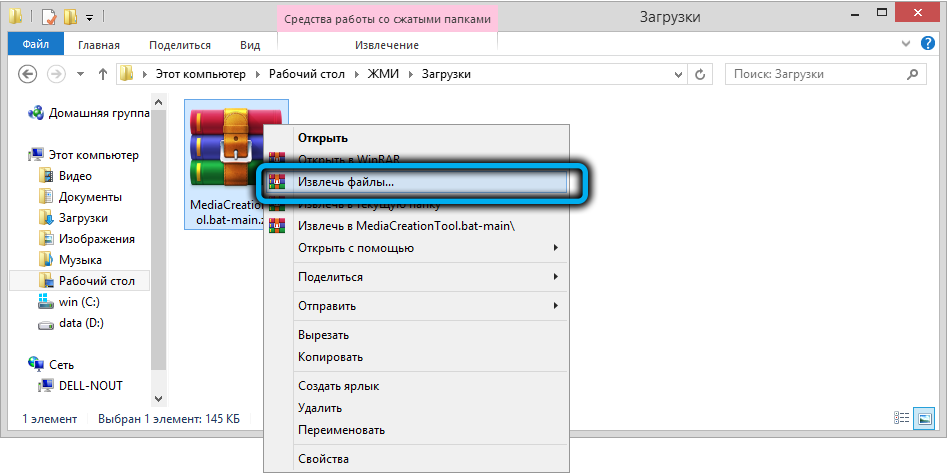
- Mes einame į šį aplanką, paleidžiame „Mediacratyol Batellite“.Šikšnosparnis;
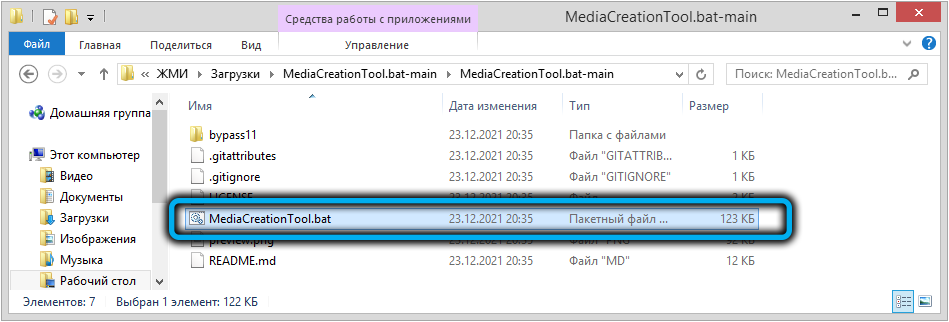
- Jei „SmartScreen“ filtras veikia (ir pirmą kartą paleidžiant jis prasideda nuo 100%tikimybės), spustelėkite mygtuką „Skaityti daugiau“ ir nurodykite scenarijų;
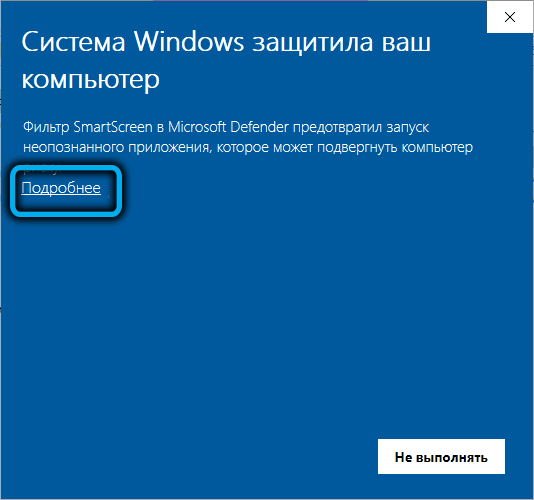
- Dėl to langas bus atidarytas su pasiūlymu pasirinkti OS versiją - mes nustumiame žemyn ir nurodome 11;
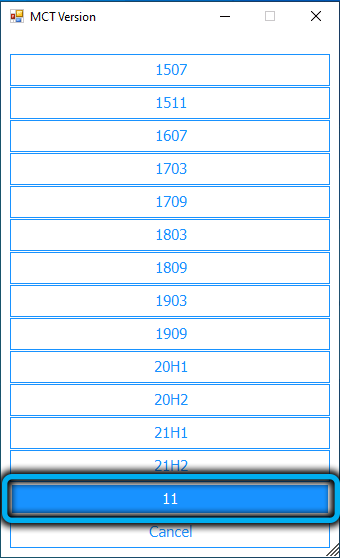
- Kitame lange pasirinkite „Auto Setup“ elementą, kuris reiškia automatinį sistemos diegimą, todėl kompiuteris turi būti prijungtas prie interneto;
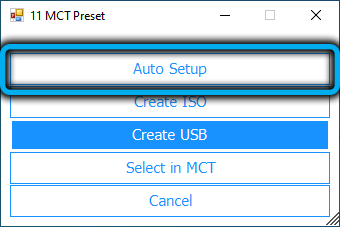
- Įkėlimo failai, reikalingi diegimui, prasidės iš „Microsoft“ svetainės, po kurios turite patvirtinti, kad nesate prieš „Windows 11“ diegimo procedūros pradžią;
- Jūs neturėtumėte gėdytis, kad kitas langas pranešamas apie „Windows 10“ įkėlimą, iš tikrųjų atnaujinimai atsisiunčiami vienuoliktai mėn. Versijai;

- Toliau jums reikia paciento ir laukti įėjimo ekrano išvaizdos į „Windows 11“, o tai bus keletas iš naujo paleidimų. Tuo pačiu metu jums nereikia imtis jokių veiksmų - viskas bus padaryta automatiniu režimu;
- Ruošdamiesi pirmajam naujos OS paleidimui, neišjunkite kompiuterio, net jei procesas vyks lėtai arba tam tikru etapu susidomėjimo matuoklis bus sustabdytas.

Tikimybė, kad diegimas bus sėkmingai baigtas, yra pakankamai didelė, tačiau teigiamas rezultatas negarantuojamas - daug priklauso nuo to, kiek nesuderinamas jūsų kompiuteris.
Oficialus „Microsoft“ metodas su registro redagavimu
Kūrėjas siūlo savo „TPM 2“ saugos modulio 2 patikrinimo versiją.0, nors senieji jūsų nešiojamojo kompiuterio ar kompiuterio procesoriai nebus patikrinti. Vienintelis šio metodo apribojimas yra poreikis turėti bent 1 TPM versiją.2.
Žingsnis -by -utep algoritmas:
- Spustelėkite „Win+R“ derinį, įveskite komandą „RegEdit“ lauke „Console“, patvirtinkite įvesti paspaudę;
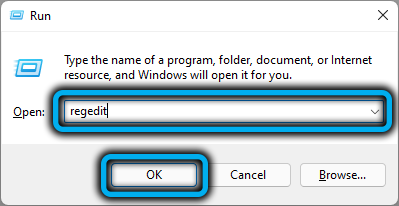
- Mes einame į HKEY_LOCAL_MACHINE \ System \ Setup \ Mosetup šaką;
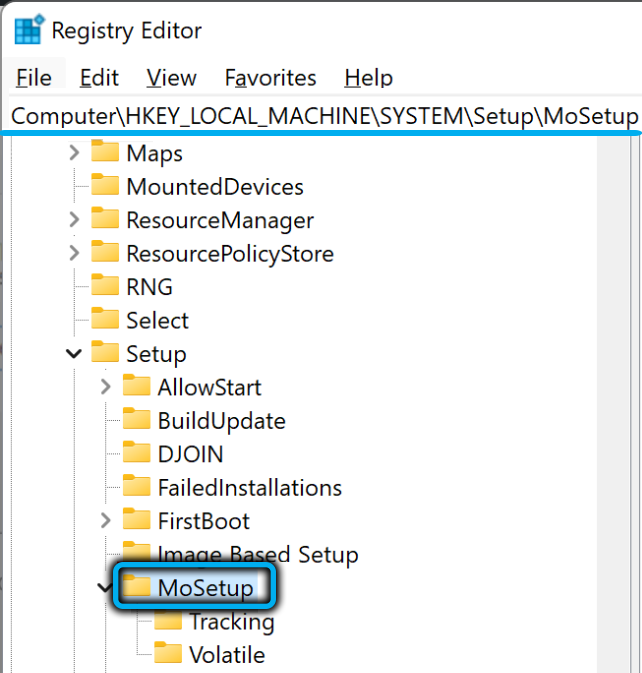
- Spustelėkite PKM tuščioje vietoje dešiniajame skydelyje, kontekstiniame meniu pasirinkite elementą „Sukurti“, tada - „DWORD parametras“;
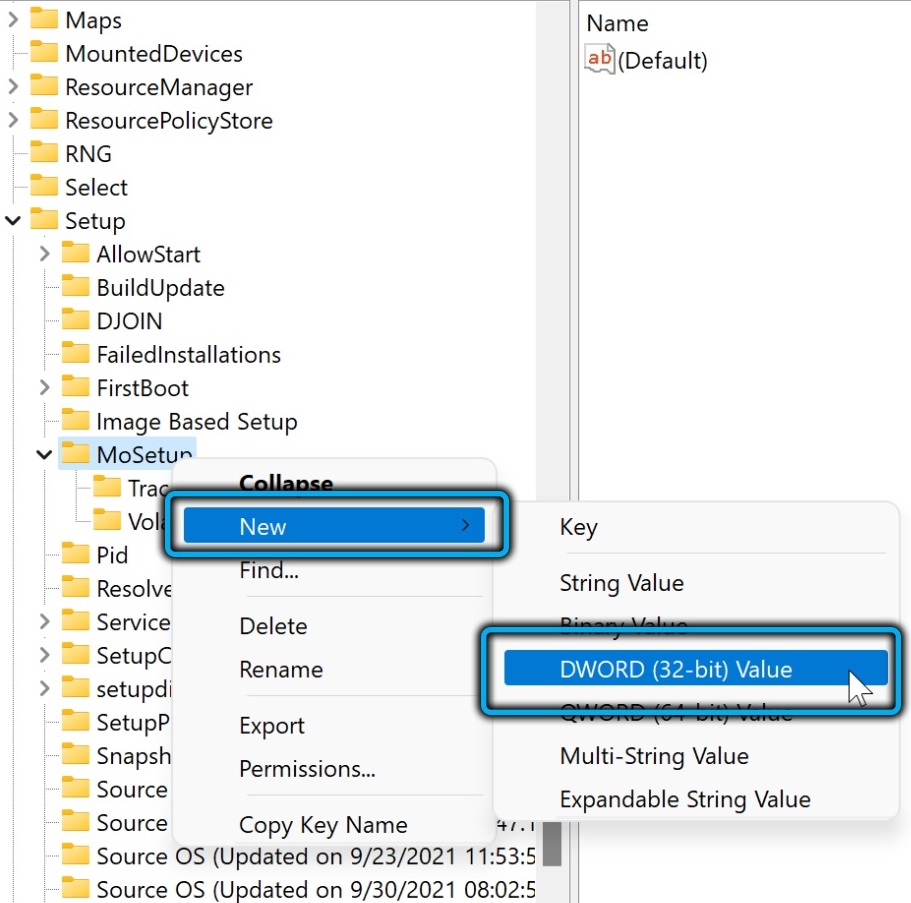
- Mes priskiriame naują parametrą pavadinimą letalupgradesWithunSupportedtpmorcpu;
- Mes spustelėjome du kartus pagal sukurtą parametrą ir įvedame 1 vertę;
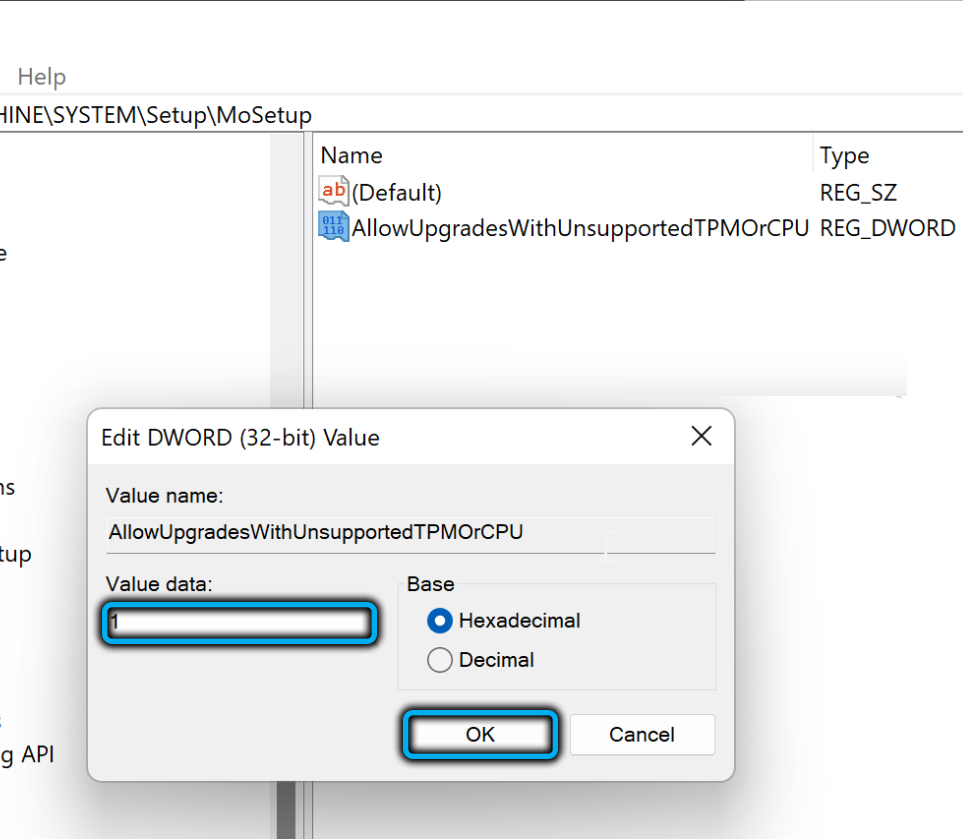
- Mes uždarome registro redaktorių;
- Mes paleidžiame „Windows 11 OS Asssoft“ asistentą, kad ši operacinė sistema būtų oficialiai įdiegta į kompiuterį.
Neturint TPM palaikymo, greičiausiai bandymas bus nesėkmingas.
Diegimo asistento paleidimas suderinamumo režimu su „Windows 7“
Taip, „Microsoft“, pasirodo, iš pradžių buvo numatyta ši galimybė. T. y., Procedūra yra standartinė, tačiau paleidžiant asistentą, būtina nurodyti, kad jis turi dirbti derinio režimu su „septyniais“:
- Atsisiųskite asistentą į savo kompiuterį;
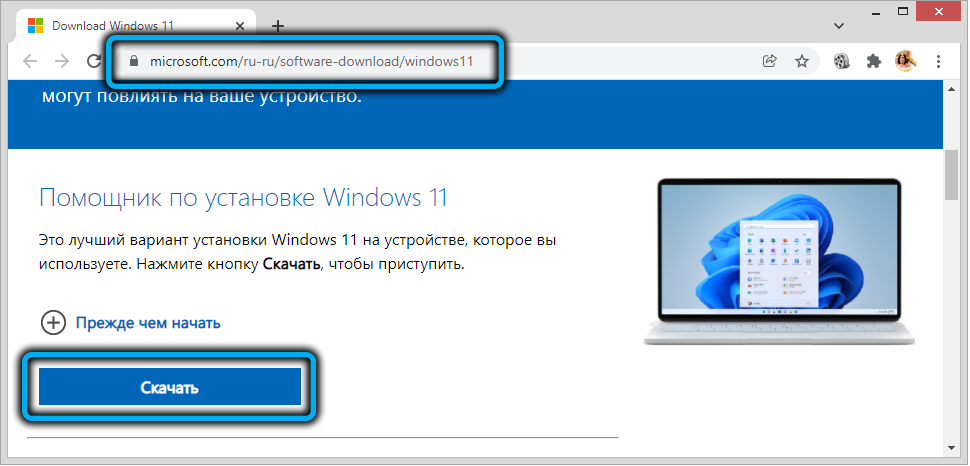
- Vietiniame aplanke randame įkeltą failą, spustelėkite jį PKM ir pasirinkite elementą „Savybės“;
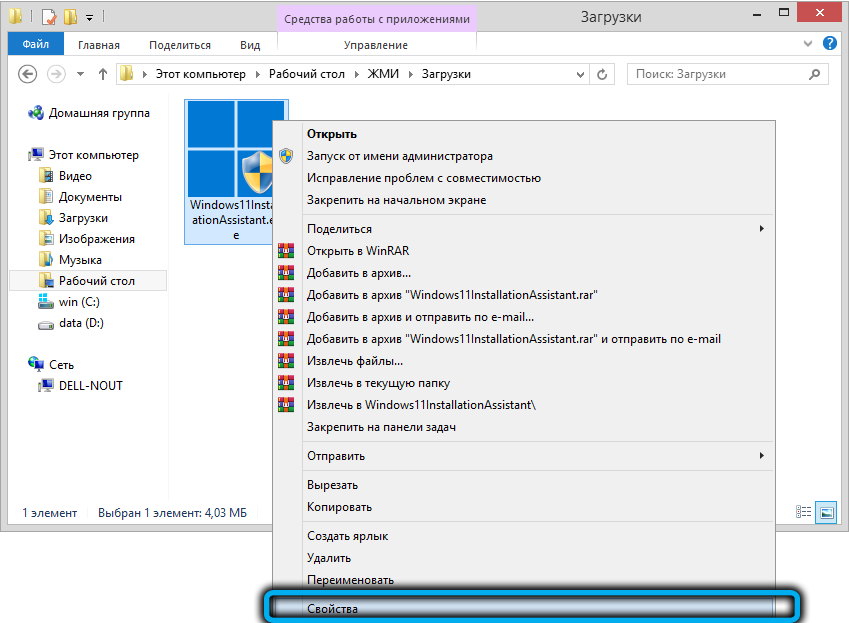
- Atidarytame lange mes einame į skirtuką „Suderinamumas“ ir lauke „Vykdykite programą derinio režime“, mes pasirinkite „Windows 7“;
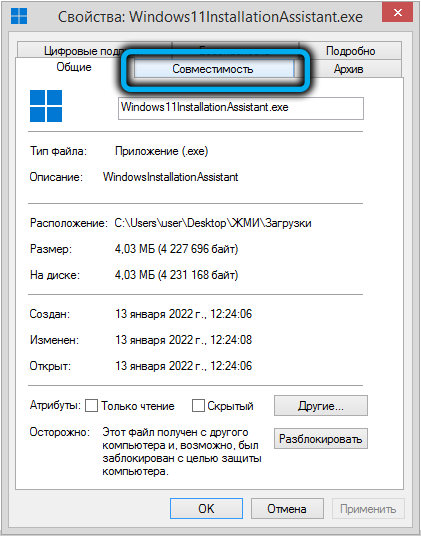
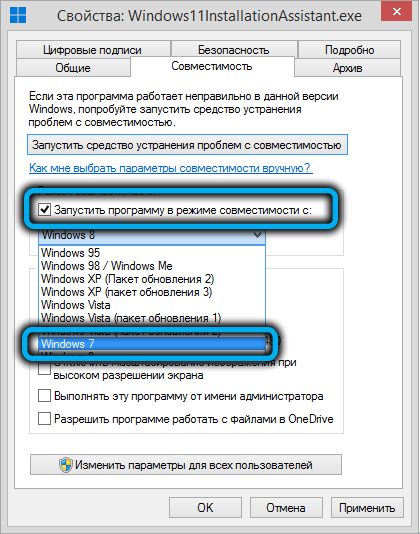
- Du kartus spustelėkite gerai ir paleiskite asistentą.
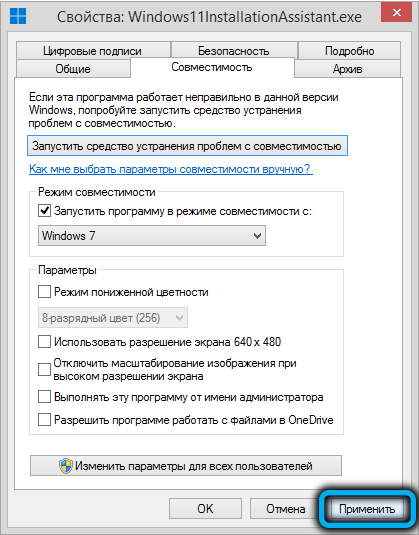
Dar visai neseniai šis „Windows“ įdiegimo būdas sename kompiuteryje sėkmingai veikė. Tačiau, sprendžiant iš naujausių vartotojų pranešimų dabar, jei kompiuteris neatitinka minimalių reikalavimų, „Windows“ negali būti įdiegti.
Diegimo ISO vaizdo pritaikymas
Paskutinis metodas yra daugiausiai laiko, todėl rekomenduojama jį naudoti, jei ankstesni metodai nesėkmingi. Tai sudaro sistemos diegimo vaizdo redagavimas taip, kad kai kuriuos failus pakeistų analogais iš ISO „Windows 10“ atvaizdo.
Ši procedūra turi būti vykdoma savarankiškai, tai yra, jūs turite atsisiųsti abu vaizdus ir redaguoti - taip pat „AnyBurn“ naudingumą. Šio metodo universalumas yra tas, kad pakeistas vaizdas gali būti naudojamas „grynai“ „Windows 11“ diegimui.
Svarbus. Diegimas gali nesėkmingai pasibaigti, jei pradinė sistema „Windows 7“ turi sugadintus sistemos failus. Dar mažesnė, sėkmingo perėjimo tikimybė, jei jūs naudojote septynių pasirinktų pagamintų rinkinių, atsisiųstų iš torrentų arba aktyviai naudojami kaupikliai.Seka:
- Atsisiųskite „Windows 10“ diegimo vaizdą iš oficialios svetainės;
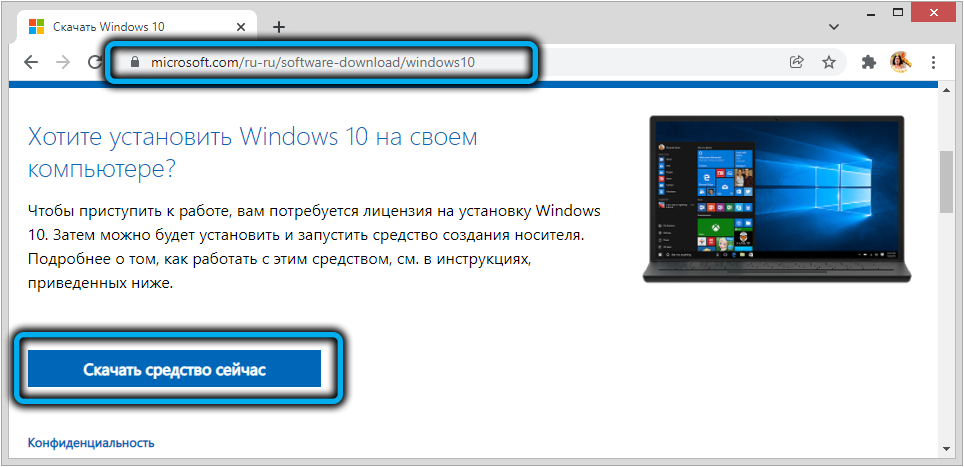
- Mes taip pat atliekame panašią „Windows 11“ operaciją: spustelėjus nuorodą, spustelėkite mygtuką „Atsisiųsti“ bloke „Sukuriant diegimo nešiklį“, bus naudojamas jau minėtas „Utility MediacreationTool“;
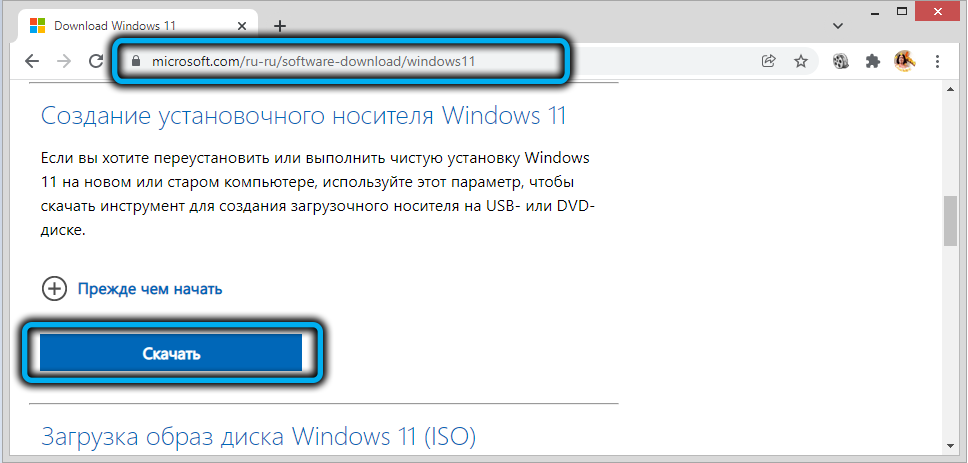
- Mes atsisiunčiame „AnyBurn“ įrankį iš oficialios svetainės, paleidžiame ją;
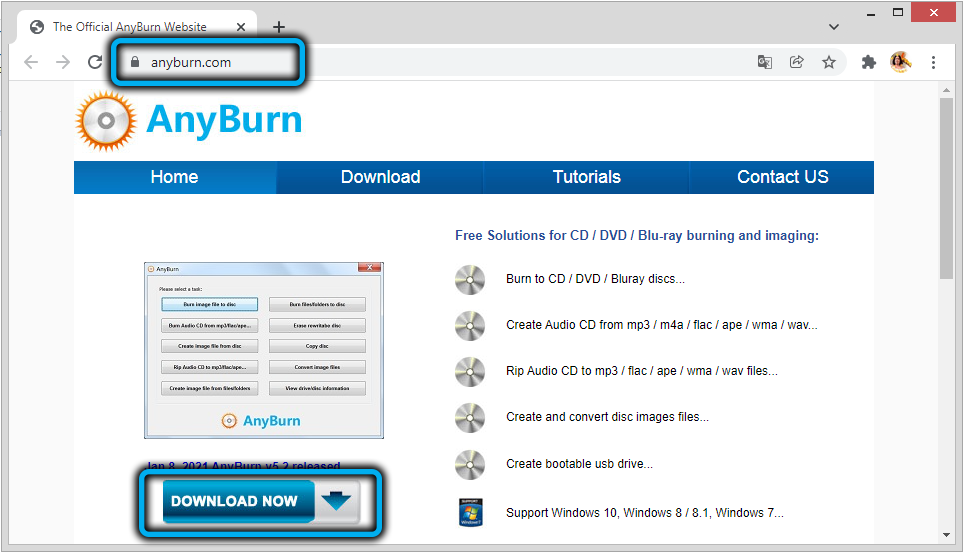
- Pagrindiniame lange iš vaizdo failo pasirinkite „Rodyti/ekstraktų failus“;
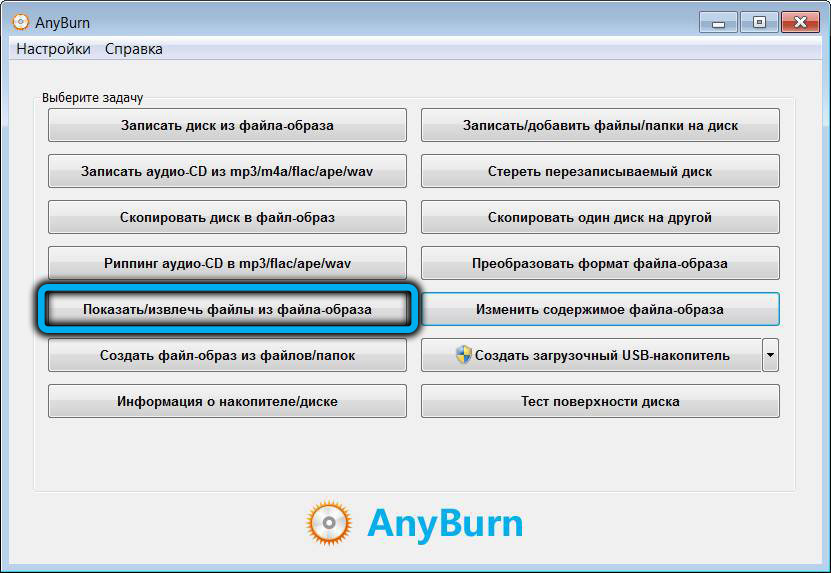
- Per laidininką nurodykite „Windows 11“ diegimo vaizdo vietą diske, spustelėkite mygtuką „Kitas“;
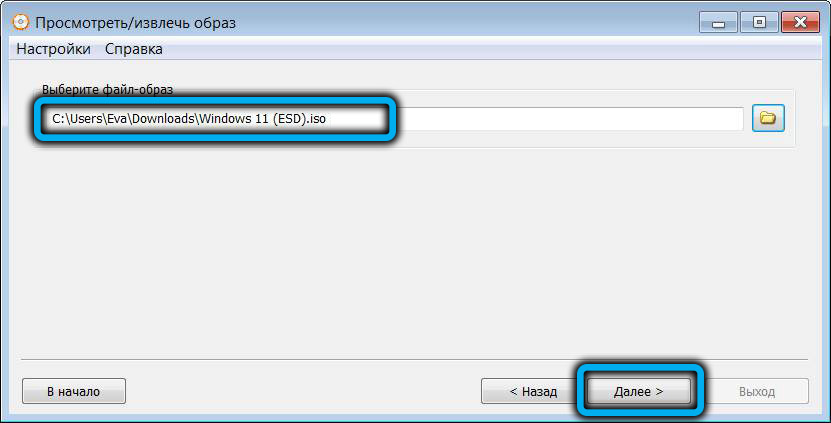
- Atidaromas peržiūros langas, spustelėkite aplanką „Šaltiniai“, dešiniajame bloke, ieškome diegimo failo.ESD, spustelėkite jį ir spustelėkite „Kitas“ (jei rūšiuojate langą dydžiu, failas bus pačiame sąrašo viršuje);
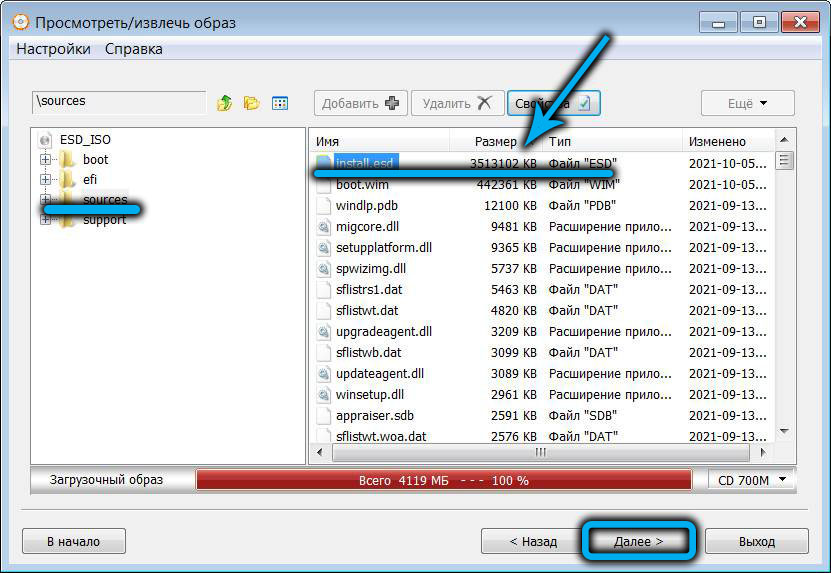
- Nurodykite aplanką, į kurį bus ištrauktas pasirinktas failas, spustelėkite „Kitas“;
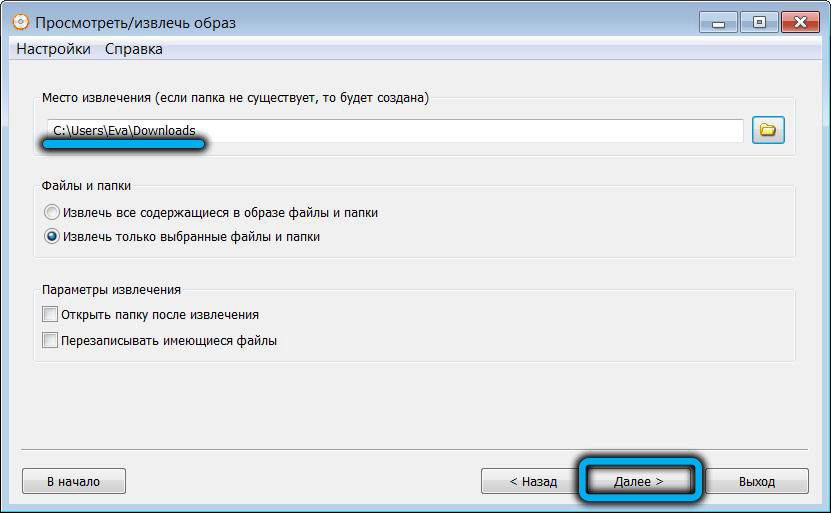
- Pasibaigus ištraukimo procedūrai, mes patekame į pagrindinį naudingumo ekraną ir vėl einame į skirtuką „Rodyti/pašalinti failus iš vaizdo failo“;
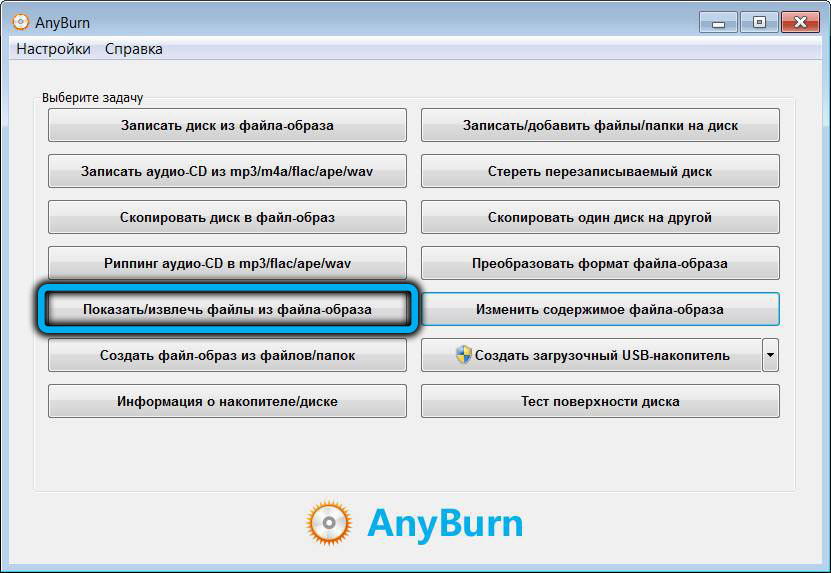
- Dabar mes nurodome kelią į „Windows 10“ diegimo failą;
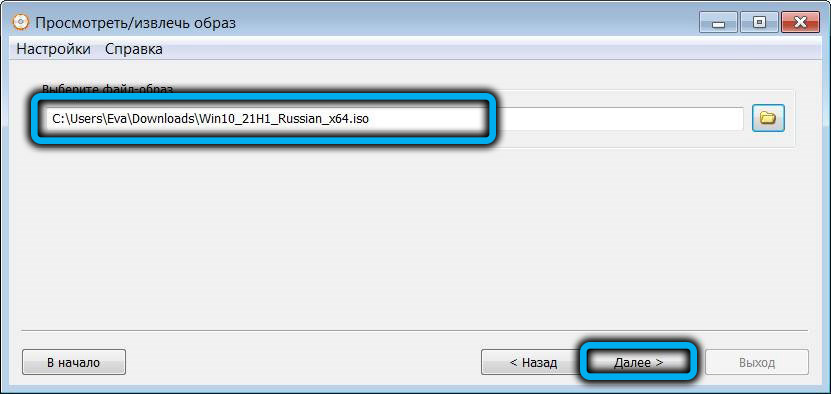
- Peržiūros puslapyje tiesiog paspauskite mygtuką „Kitas“;
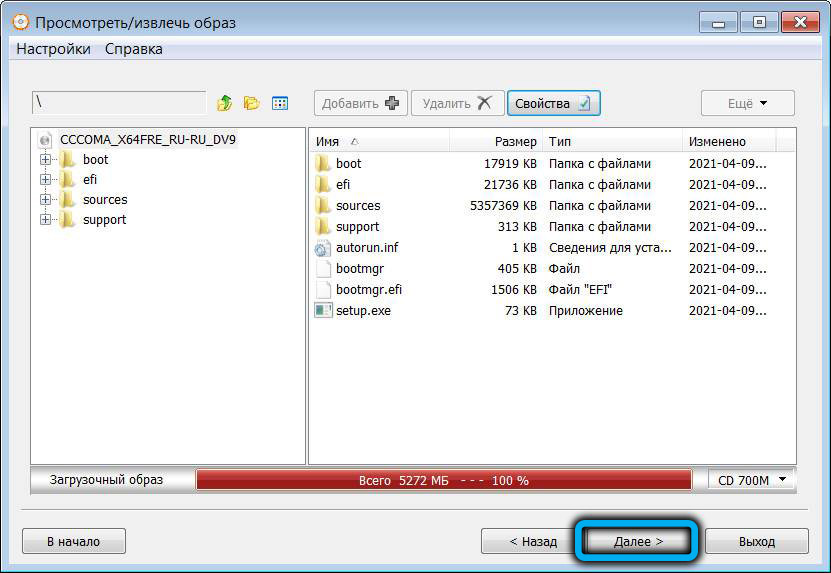
- Pasirinkite aplanką, kad ištrauktumėte „Dešimčių“ atvaizdus (jis turėtų būti unikalus);
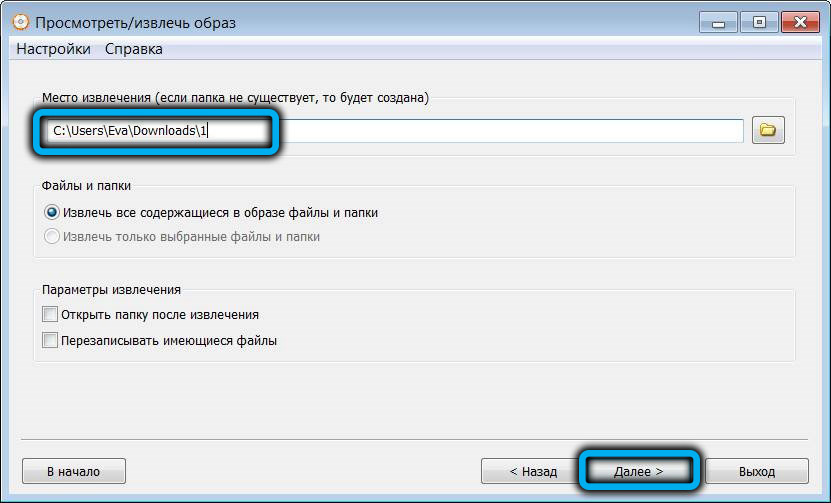
- Mes einame per laidininką į aplanką su ištrauktu būdu „Windows 10“, spustelėkite Šaltinius bakstelėti, surasti ir ištrinti diegti ir diegti diegti.WIM;

- Nukopijuokite diegimo failą į šį aplanką.ESD iš ištraukto „Windows 11“ vaizdo.
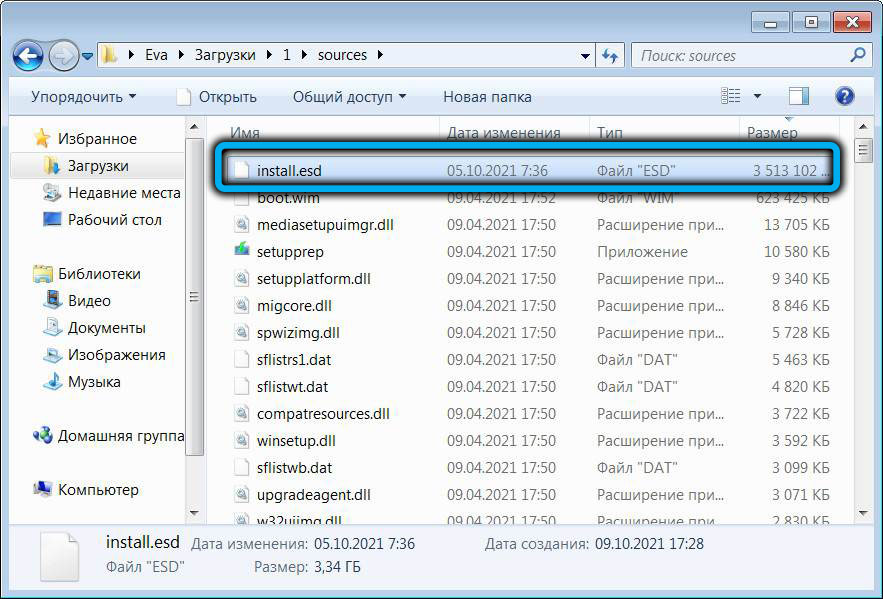
Mes aprašėme „Windows 11“ įdiegimo „ISO-Image“ redagavimo procedūrą, apeinant nesuderinamumo patikrinimus su senais kompiuteriais.
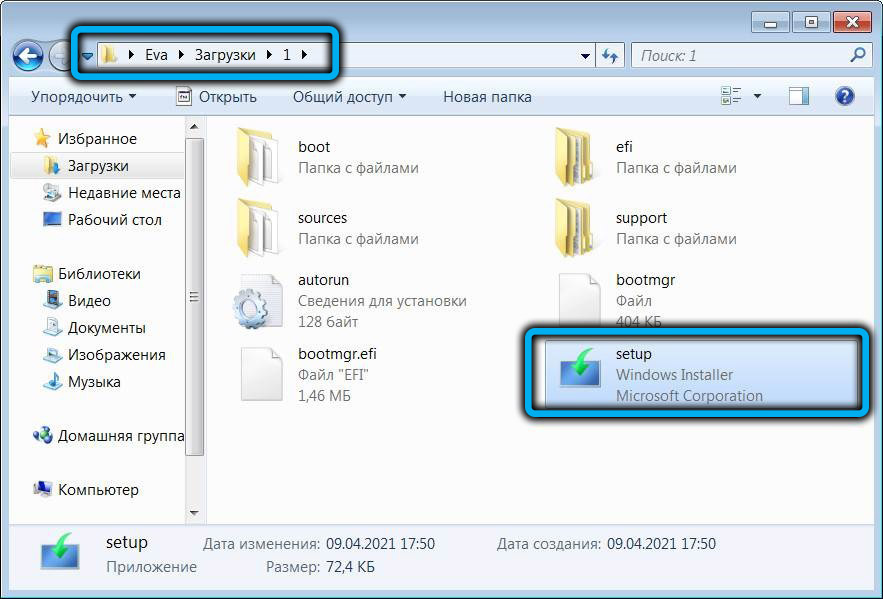
Norėdami iš tikrųjų įdiegti naują OS, turite paleisti sąrankos failą iš aplanko, kur mes pašalinome „Dešimčių“ atvaizdus. Tuo pačiu metu diegimo procedūra bus įgyvendinta naudojant „Incription Windows 10“, tačiau tai jūsų netrukdo, nes vienuoliktoji versija iš tikrųjų bus įdiegta.
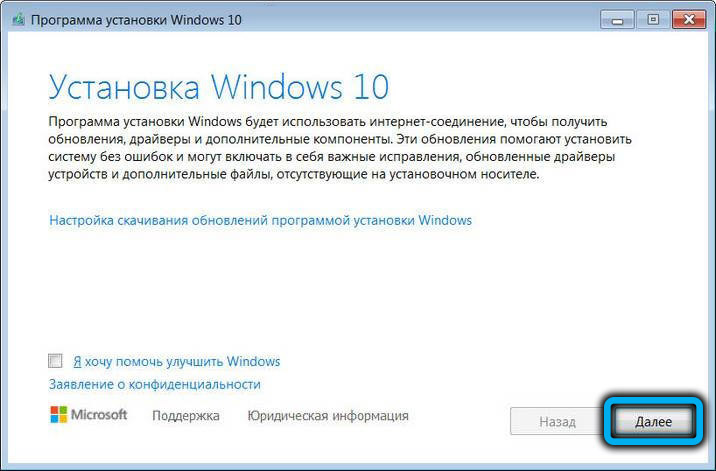
Taigi, paleidę diegimo programą, pasirodys langas su licencijuota sutartimi, mes sutinkame spustelėję mygtuką „Taikyti“. Kitame lange įdėkite varnelę priešais parametrą „Išsaugokite tik mano failus“, spustelėkite „Kitas“ ir kitame ekrane - „Įdiekite„ Windows 11 Pro ““.
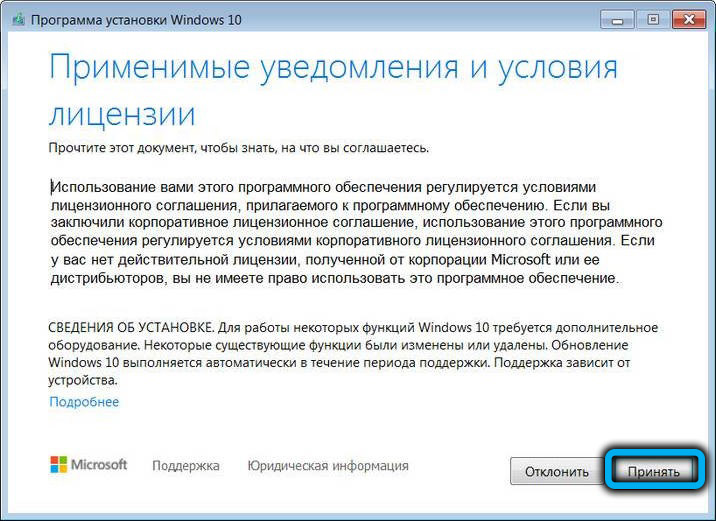
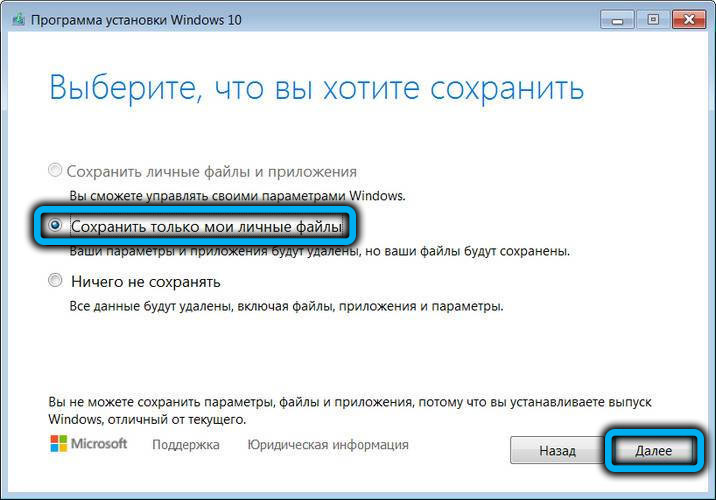
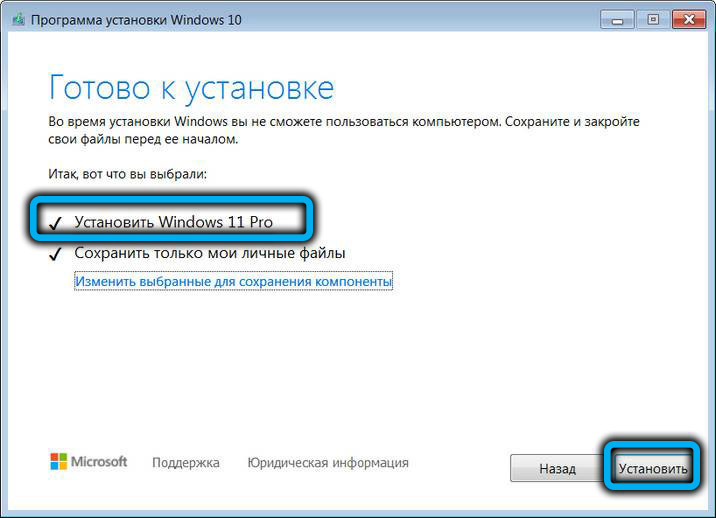
Pradėtas „Blue Windows 10“ diegimo ekranas, iš tikrųjų mes žinome, kad įdėjome vienuoliktą „Pro“ versiją. Diegimo procesas vyks automatiškai, o tik pabaigoje vartotojui reikės susitarti su numatytaisiais konfidencialumo parametrais.
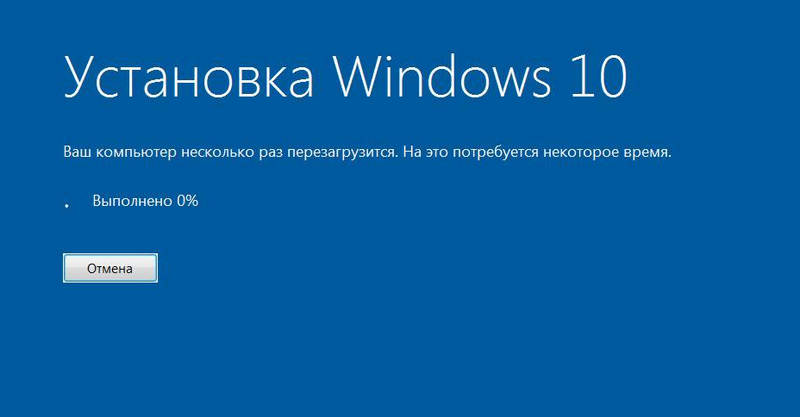
Mes aprašėme pagrindinius būdus, kaip apeiti suderinamumo tikrinimą, kai diegdami kitą naują produktą iš „Microsoft“, tačiau nė vienas iš jų garantuoja 100 procentų rezultatą. Klaidos atveju tik galutinis operacinės sistemos diegimas išliks neišlaikant licencijos iš ankstesnės OS versijos ir, žinoma, neišsaugant mūsų duomenų.
- « Kaip įdiegti „Windows 11“ kompiuteryje be „TPM 2“.0 ir saugus įkrovimas
- Būdai, kaip prijungti vaizdo mašiną prie modernaus televizoriaus »

